로봇 프레임 워크를 사용하여 로그인 페이지 테스트
Robot Framework를 통해 지금까지 다음을 배웠습니다.
- 라이브러리 가져 오기
- 변수 작업
- 맞춤 키워드 만들기
- 테스트 케이스 작성 방법
- 설정 및 해체를 만드는 방법
- 테스트 케이스 실행 방법
- 데이터 기반 테스트 케이스로 작업하는 방법
위의 모든 기능을 사용하고이 장에서 로그인 페이지를 테스트하는 데 사용합니다. 이메일 ID와 비밀번호를 입력하는 로그인 페이지가 있습니다. 올바른 이메일 ID와 비밀번호를 입력하면 환영 페이지로 리디렉션됩니다. 사용자가 잘못된 이메일 ID 또는 비밀번호를 입력하면 페이지가 오류 페이지로 리디렉션됩니다.
다음 스크린 샷은 로그인 페이지를 보여줍니다.
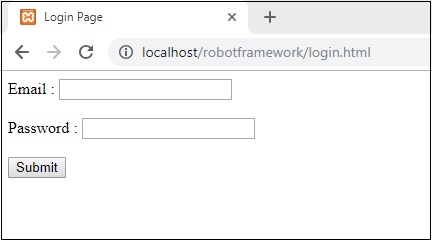
HTML 코드
<html>
<head>
<title>Login Page</title>
</head>
<body>
<script type="text/javascript">
function wsSubmit() {
if (document.getElementById("email").value == "[email protected]" && document.getElementById("passwd").value == "admin") {
location.href = "http://localhost/robotframework/success.html";
} else {
location.href = "http://localhost/robotframework/loginfailed.html";
}
}
</script>
<div id="formdet">
Email : <input type="text" id="email" value="" id="email" /><br/><br/>
Password : <input type="password" id="passwd" value="" /><br/><br/>
<input type="submit" id="btnsubmit" value="Submit" onClick="wsSubmit();"/>
</div>
</body>
</html>다음 화면은 이메일 ID 또는 비밀번호가 유효하지 않을 때 나타납니다.

HTML 코드
<html>
<head>
<title>Login Failed</title>
</head>
<body>
<div id="loginfailed">
<h1>Login Failed</h1>
</div>
</body>
</html>이메일 ID와 비밀번호가 모두 유효하면 다음 화면이 나타납니다.
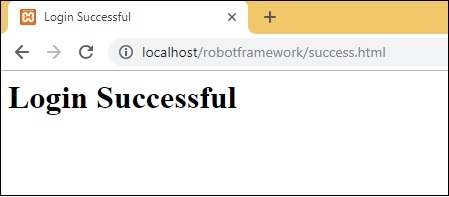
HTML 코드
<html>
<head>
<title>Login Successful</title>
</head>
<body>
<div id="loginfailed">
<h1>Login Successful</h1>
</div>
</body>
</html>이제 위 테스트 페이지에 대한 테스트 케이스를 작성하겠습니다. 시작하려면 먼저 Ride를 여는 명령을 실행합니다.
명령
ride.py완료되면 아래와 같이 프로젝트 설정을 시작합니다.

새 프로젝트를 클릭하고 프로젝트 이름을 입력하십시오.
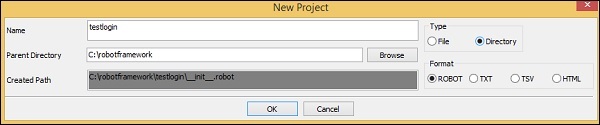
프로젝트 유형을 Directory로 저장합니다. 프로젝트에 주어진 이름은 testlogin입니다.
확인을 클릭하여 프로젝트를 저장하십시오.
이제 프로젝트 내에 테스트 스위트를 생성합니다.
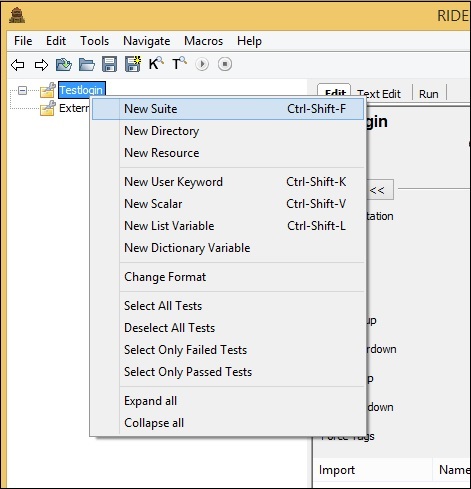
New Suite를 클릭하면 아래와 같은 화면이 나타납니다.
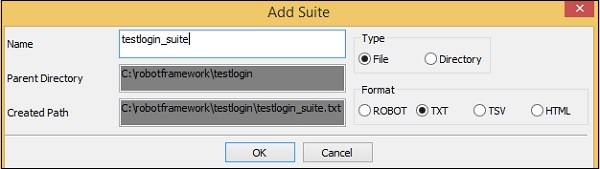
확인을 클릭하여 테스트 스위트를 저장하십시오. 브라우저로 작업 할 것이므로 Selenium 라이브러리를 가져와야합니다.
메인 프로젝트와 생성 된 테스트 스위트에 라이브러리를 가져옵니다.
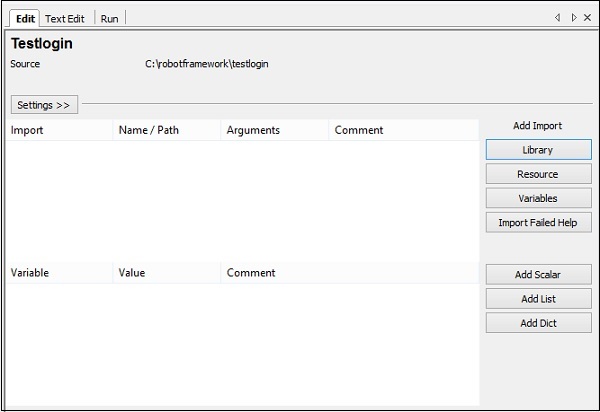
위 스크린 샷과 같이 라이브러리를 클릭합니다. Library를 클릭하면 다음과 같은 화면이 나타납니다.
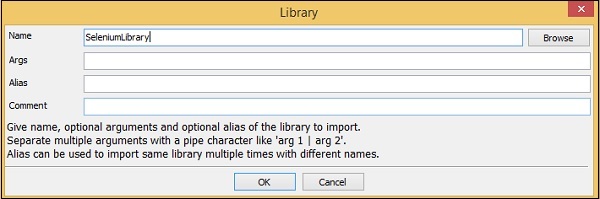
확인을 클릭하여 프로젝트의 라이브러리를 저장하십시오.
라이브러리가 프로젝트에 저장되면 설정에 라이브러리가 표시됩니다.
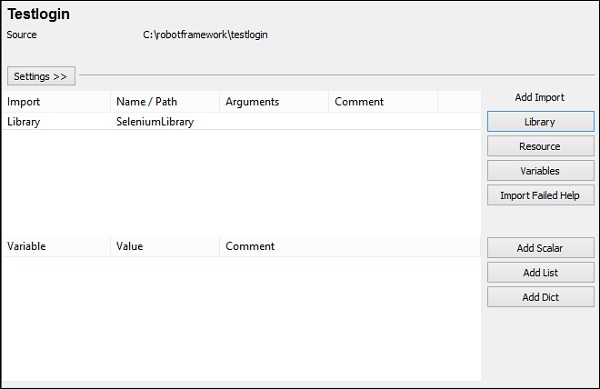
작성된 테스트 스위트에 대해 동일한 단계를 반복하십시오.
다음은 테스트 스위트에 추가 된 라이브러리입니다.
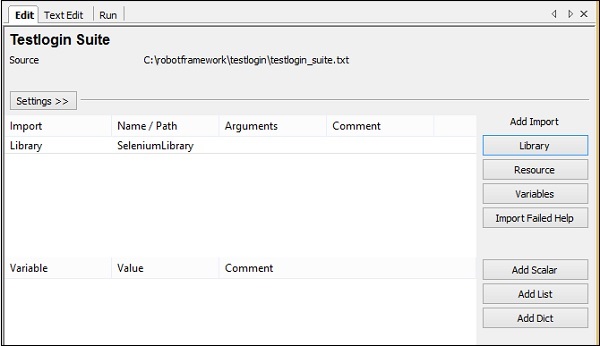
이제 메인 프로젝트에서 설정 및 분해를 생성합니다. Chrome 브라우저에서 로그인 페이지를 열고 창을 최대화하려고합니다. 분해에서 브라우저를 닫습니다.
설정을 위해 다음과 같은 사용자 정의 키워드를 생성합니다. Open Login Page. 이 키워드는 2 개의 인수, 로그인 페이지 URL 및 브라우저 이름을 사용합니다.
이제 값을 저장하는 데 도움이되는 2 개의 스칼라 변수 (url 및 브라우저 이름)가 필요합니다.
승차시 2 개의 변수 생성 ${loginpage} 과 ${browser} 다음과 같이-
${loginpage}
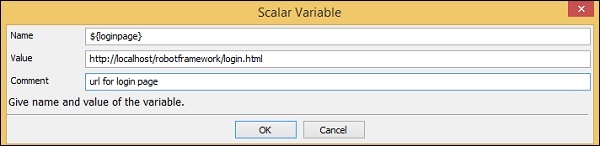
${browser}
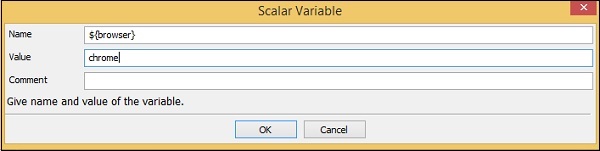
두 변수를 모두 저장하십시오.
변수는 다음과 같이 프로젝트 아래에 표시됩니다.

이제 기본 프로젝트에 대한 설정 및 해체를 추가합니다.
왼쪽에있는 프로젝트를 클릭하십시오. 설정에서 Suite 설정을 클릭합니다.
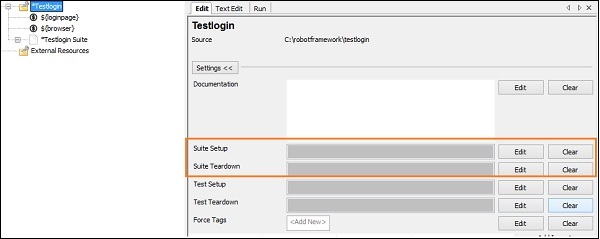
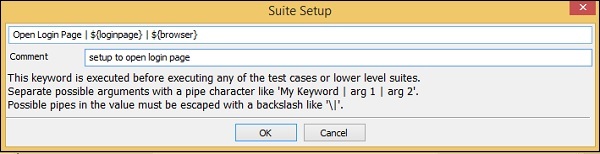
사용자 키워드를 사용하는 설정을 만들었습니다. Open Login Page 인수 포함 ${loginpage} 과 ${browser}.
확인을 클릭하여 설정을 저장하십시오.
이제 사용자 정의 키워드를 만들어야합니다. Open Login Page, 다음과 같이 수행됩니다-
프로젝트를 마우스 오른쪽 버튼으로 클릭하고 New User Keyword −
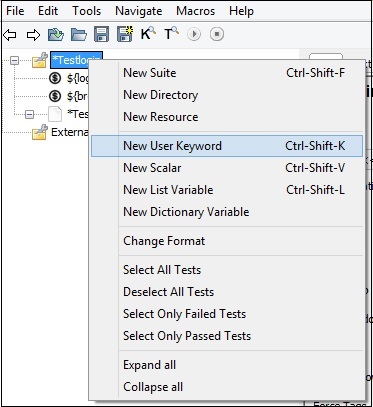
클릭하면 New User Keyword, 다음 화면이 나타납니다-
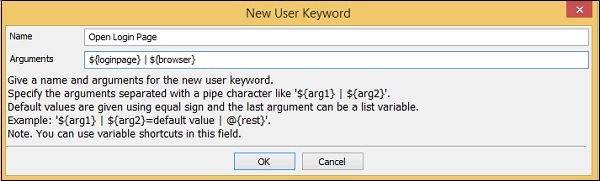
여기서 키워드는 2 개의 인수가 주어집니다. ${loginpage} 과 ${browser}. 확인을 클릭하여 사용자 키워드를 저장하십시오.
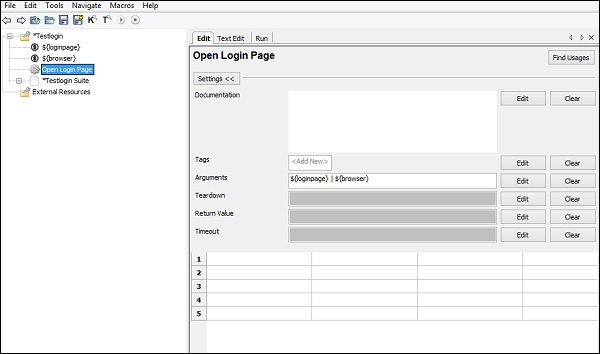
이제 라이브러리 키워드를 입력해야 URL이 열립니다.
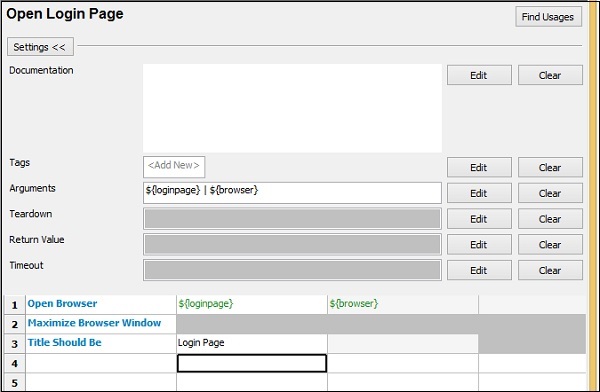
Open Login Page 사용자 정의 키워드에는 다음과 같은 세부 정보가 있습니다.
*** Keywords ***
Open Login Page
[Arguments] ${loginpage} ${browser}
Open Browser ${loginpage} ${browser}
Maximize Browser Window
Title Should Be Login Page이제 우리는 Suite Teardown 스위트를 위해.
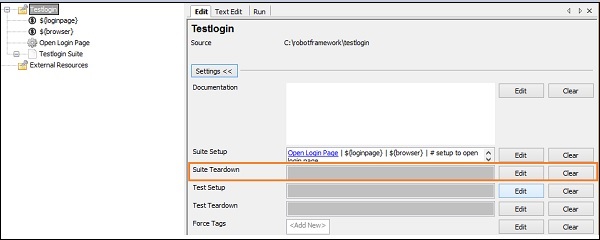
Suite Teardown 편집을 클릭하고 세부 정보를 입력하십시오-
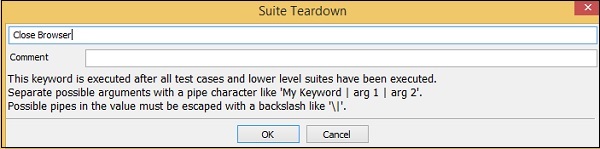
Suite 분해의 경우 브라우저를 닫는 라이브러리 키워드를 직접 사용합니다. 확인을 클릭하여 제품군 분해를 저장합니다.
이제 우리가 만든 Testlogin Suite를 클릭합니다.
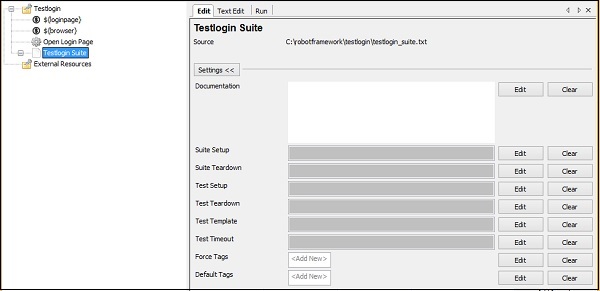
이제 테스트 스위트의 설정 인 테스트 설정을 작성하겠습니다. 이 설정을 먼저 실행해야합니다.
테스트 설정 편집을 클릭하고 세부 정보를 입력합니다.
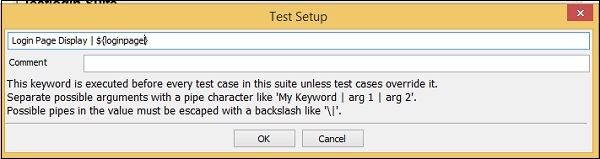
테스트 설정을 위해 사용자 정의 키워드를 만들었습니다. Login Page Display, 인수를 다음과 같이 사용합니다. ${loginpage} 위의 스크린 샷에서와 같이.
확인을 클릭하여 테스트 설정을 저장하십시오.
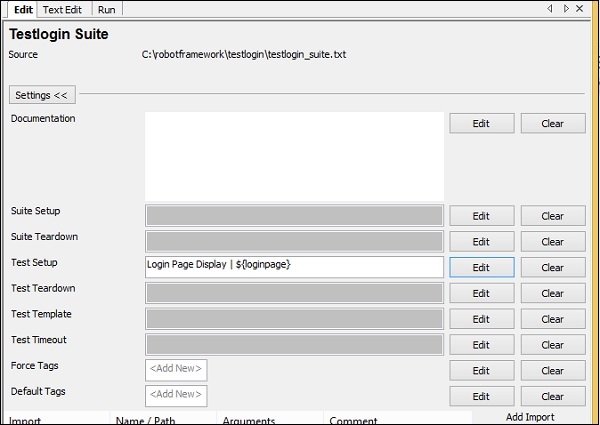
이제 사용자 키워드를 만들어야합니다. Login Page Display.
테스트 스위트를 마우스 오른쪽 버튼으로 클릭하고 New User Keyword 아래와 같이-

새 사용자 키워드는 아래와 같이 화면을 표시합니다-
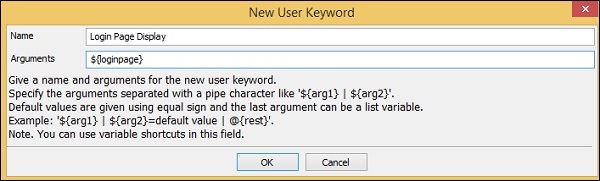
확인을 클릭하여 키워드를 저장하십시오.
이제 사용자 키워드에 필요한 키워드를 입력하겠습니다. Login Page Display.
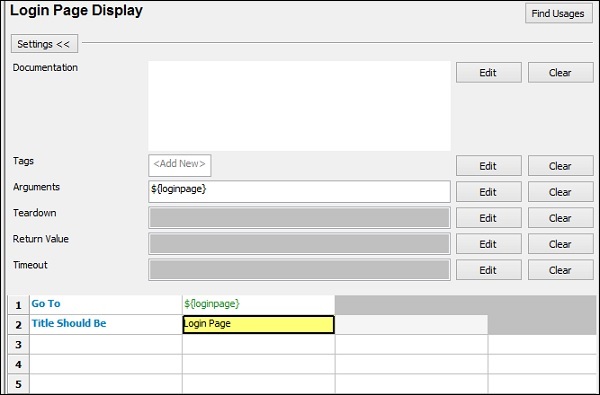
여기서 우리는 loginpage 페이지 제목이 주어진 값과 일치하는지 확인하십시오.
이제 테스트 스위트에 템플릿을 추가하고 데이터 기반 테스트 케이스를 생성합니다.
템플릿을 생성하려면 제품군을 클릭하고 오른쪽에서 테스트 템플릿 편집을 클릭합니다.
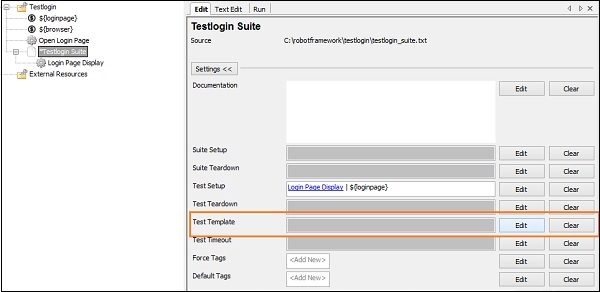
다음 화면으로 이동합니다.

테스트 로그인은 다시 사용자 정의 키워드입니다. 확인을 클릭하여 템플릿을 저장합니다.
Test Login 키워드를 생성하기 전에 몇 가지 스칼라 변수가 필요합니다. 스칼라 변수에는 이메일 ID, 비밀번호, 성공 페이지, 실패 페이지 등의 세부 사항이 있습니다.
다음과 같이 테스트 스위트에 대한 스칼라 변수를 생성합니다.
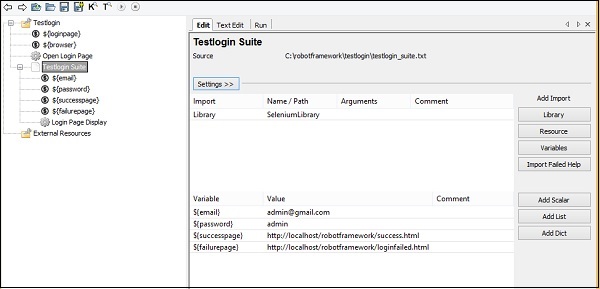
위 스크린 샷과 같이 이메일, 비밀번호, successpage 및 failurepage 스칼라 변수를 만들었습니다.
이제 우리는 Test Login사용자 정의 키워드. 테스트 스위트를 마우스 오른쪽 버튼으로 클릭하고 새 사용자 키워드를 클릭하십시오.
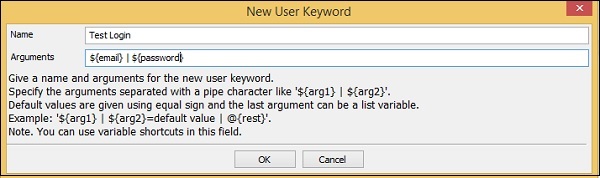
확인을 클릭하여 키워드를 저장하십시오.
다음 스크린 샷은 로그인 테스트를 위해 입력 된 키워드를 보여줍니다-
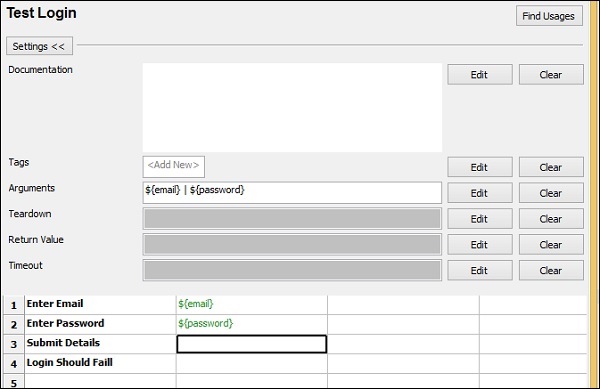
Enter Email, Enter Password, Submit Details 과 Login Should Fail 사용자 정의 키워드는 다음과 같이 정의됩니다-
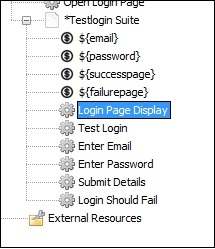
이메일 입력
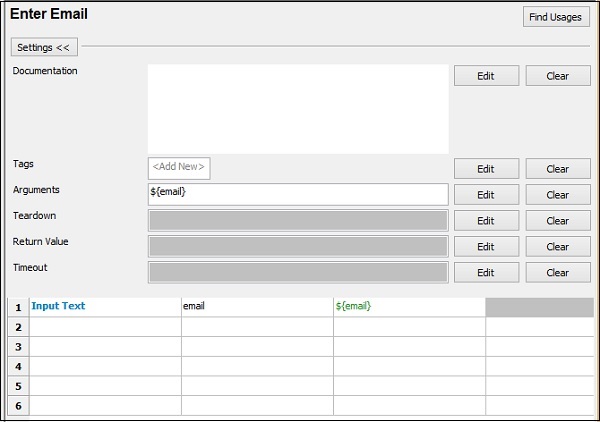
암호를 입력

세부 정보 제출
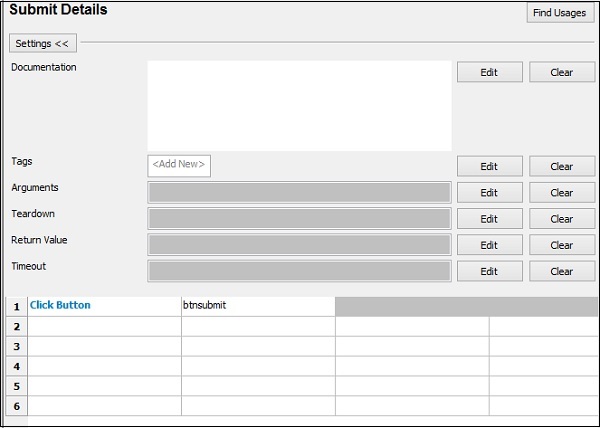
로그인이 실패해야합니다
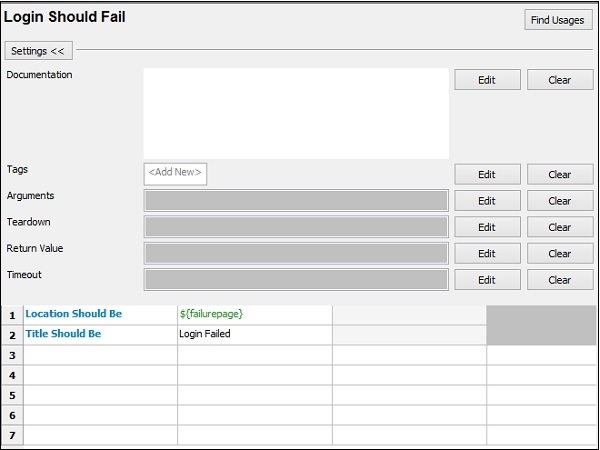
이제 생성 된 템플릿에 다른 이메일 ID와 비밀번호 세부 정보를 가져 오는 테스트 케이스를 작성합니다.
다음은 테스트 케이스 목록입니다-

잘못된 이메일 ID 테스트 케이스
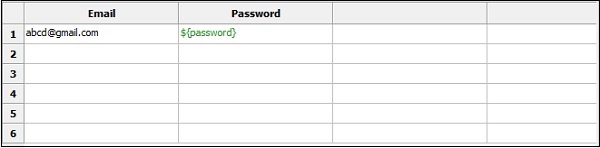
이메일은 [email protected] 값으로 전달되며 $ {password}는 변수에 저장된 비밀번호입니다.
유효하지 않은 비밀번호
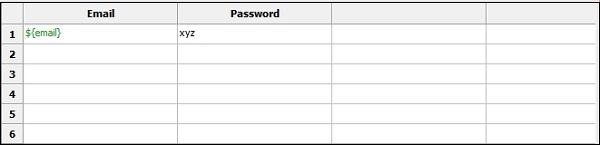
잘못된 이메일 ID 및 비밀번호
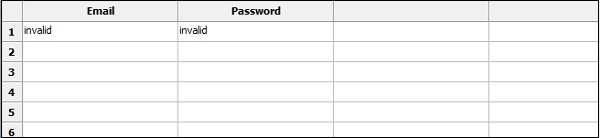
빈 이메일 ID
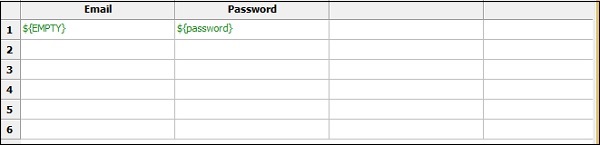
빈 암호
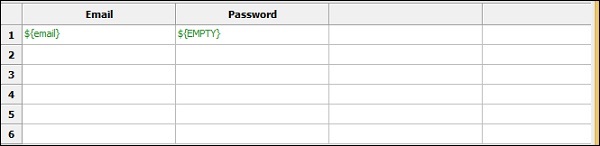
빈 이메일 및 비밀번호
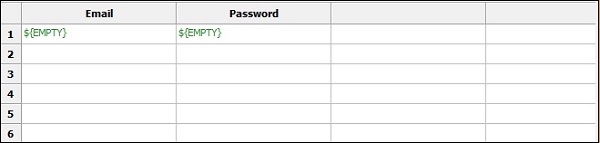
이제 테스트 케이스를 완료했으며 동일한 작업을 실행할 수 있습니다.
실행 탭으로 이동하고 시작을 클릭하여 테스트 케이스를 실행하십시오.
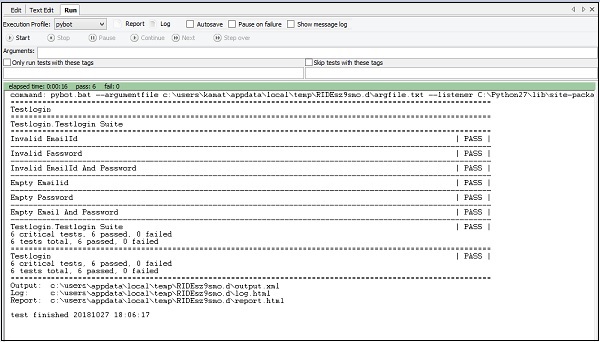
다음은 테스트 케이스에 대한 로그 메시지입니다.
20181027 18:11:40.353 : INFO : Opening browser 'chrome' to base url '
http://localhost/robotframework/login.html'.
20181027 18:11:45.960 : INFO : Page title is 'Login Page'.
Starting test: Testlogin.Testlogin Suite.Invalid EmailId
20181027 18:11:45.991 : INFO : Opening url 'http://localhost/robotframework/login.html'
20181027 18:11:46.169 : INFO : Page title is 'Login Page'.
20181027 18:11:46.180 : INFO : Typing text '[email protected]' into text field 'email'.
20181027 18:11:46.706 : INFO : Typing text 'admin' into text field 'passwd'.
20181027 18:11:47.075 : INFO : Clicking button 'btnsubmit'.
20181027 18:11:47.565 : INFO : Current location is 'http://localhost/robotframework/loginfailed.html'.
20181027 18:11:47.584 : INFO : Page title is 'Login Failed'.
Ending test: Testlogin.Testlogin Suite.Invalid EmailId
Starting test: Testlogin.Testlogin Suite.Invalid Password
20181027 18:11:47.600 : INFO : Opening url 'http://localhost/robotframework/login.html'
20181027 18:11:47.767 : INFO : Page title is 'Login Page'.
20181027 18:11:47.783 : INFO : Typing text '[email protected]' into text field 'email'.
20181027 18:11:48.342 : INFO : Typing text 'invalid' into text field 'passwd'.
20181027 18:11:48.701 : INFO : Clicking button 'btnsubmit'.
20181027 18:11:49.035 : INFO : Current location is 'http://localhost/robotframework/loginfailed.html'.
20181027 18:11:49.051 : INFO : Page title is 'Login Failed'.
Ending test: Testlogin.Testlogin Suite.Invalid Password
Starting test: Testlogin.Testlogin Suite.Invalid EmailId And Password
20181027 18:11:49.054 : INFO : Opening url 'http://localhost/robotframework/login.html'
20181027 18:11:49.213 : INFO : Page title is 'Login Page'.
20181027 18:11:49.221 : INFO : Typing text 'invalid' into text field 'email'.
20181027 18:11:49.555 : INFO : Typing text 'invalid' into text field 'passwd'.
20181027 18:11:49.883 : INFO : Clicking button 'btnsubmit'.
20181027 18:11:50.162 : INFO : Current location is 'http://localhost/robotframework/loginfailed.html'.
20181027 18:11:50.176 : INFO : Page title is 'Login Failed'.
Ending test: Testlogin.Testlogin Suite.Invalid EmailId And Password
Starting test: Testlogin.Testlogin Suite.Empty Emailid
20181027 18:11:50.188 : INFO : Opening url 'http://localhost/robotframework/login.html'
20181027 18:11:50.302 : INFO : Page title is 'Login Page'.
20181027 18:11:50.306 : INFO : Typing text '' into text field 'email'.
20181027 18:11:50.486 : INFO : Typing text 'admin' into text field 'passwd'.
20181027 18:11:50.693 : INFO : Clicking button 'btnsubmit'.
20181027 18:11:50.935 : INFO : Current location is 'http://localhost/robotframework/loginfailed.html'.
20181027 18:11:50.958 : INFO : Page title is 'Login Failed'.
Ending test: Testlogin.Testlogin Suite.Empty Emailid
Starting test: Testlogin.Testlogin Suite.Empty Password
20181027 18:11:50.958 : INFO : Opening url 'http://localhost/robotframework/login.html'
20181027 18:11:51.063 : INFO : Page title is 'Login Page'.
20181027 18:11:51.071 : INFO : Typing text '[email protected]' into text field 'email'.
20181027 18:11:51.367 : INFO : Typing text '' into text field 'passwd'.
20181027 18:11:51.561 : INFO : Clicking button 'btnsubmit'.
20181027 18:11:51.796 : INFO : Current location is 'http://localhost/robotframework/loginfailed.html'.
20181027 18:11:51.808 : INFO : Page title is 'Login Failed'.
Ending test: Testlogin.Testlogin Suite.Empty Password
Starting test: Testlogin.Testlogin Suite.Empty Email And Password
20181027 18:11:51.811 : INFO : Opening url 'http://localhost/robotframework/login.html'
20181027 18:11:51.908 : INFO : Page title is 'Login Page'.
20181027 18:11:51.916 : INFO : Typing text '' into text field 'email'.
20181027 18:11:52.049 : INFO : Typing text '' into text field 'passwd'.
20181027 18:11:52.193 : INFO : Clicking button 'btnsubmit'.
20181027 18:11:52.419 : INFO : Current location is 'http://localhost/robotframework/loginfailed.html'.
20181027 18:11:52.432 : INFO : Page title is 'Login Failed'.
Ending test: Testlogin.Testlogin Suite.Empty Email And Password결론
여기에서 다른 입력으로 로그인 페이지를 테스트하는 방법을 보았습니다. 로그인이 제대로 작동하는지 여부를 확인합니다. 실행이 발생하는 방법에 대한 자세한 내용은 로그 섹션에 나와 있습니다.